怎么在Mac电脑中下载并安装WPS
现在有越来越多人在使用Mac电脑,有些新用户不知道怎么下载并安装WPS,接下来小编就给大家介绍一下具体的操作步骤。
具体如下:
1. 首先第一步打开电脑浏览器,先搜索并进入WPS官网,接着找到并点击【下载】按钮,等待下载完成后根据下图箭头所指,点击【放大镜】图标。

2. 第二步在弹出的窗口中,根据下图箭头所指,双击WPS安装包。
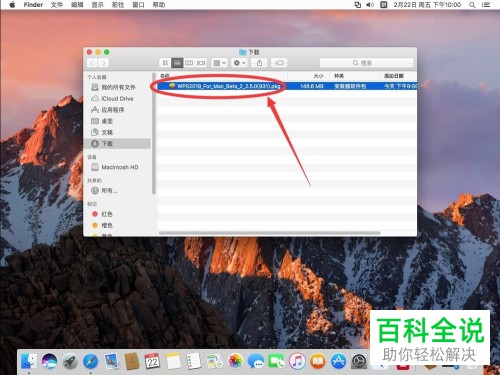
3. 第三步打开安装窗口后,根据下图箭头所指,点击【继续】选项。
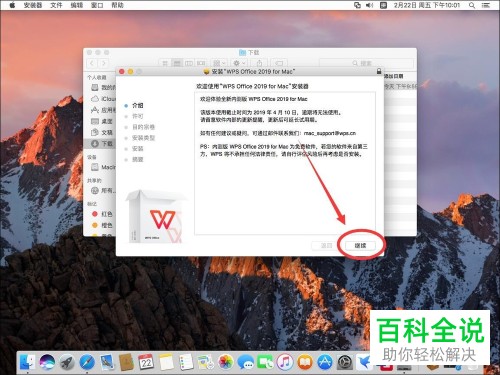
4. 第四步进入【软件许可协议】页面后,根据下图箭头所指,再次点击【继续】选项。
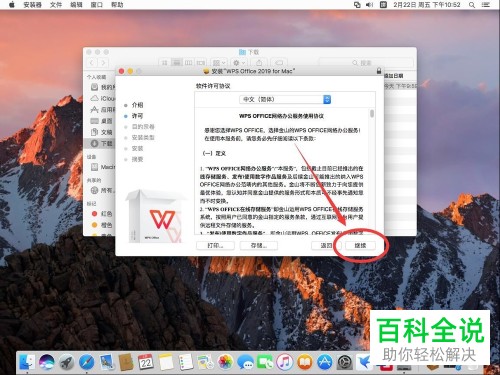
5. 第五步在弹出的窗口中,根据下图箭头所指,点击【同意】选项。
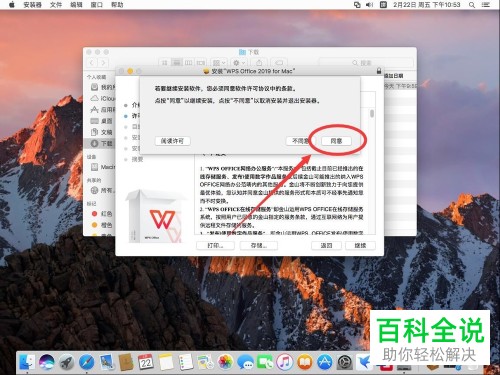
6. 第六步根据下图箭头所指,点击【安装】选项。
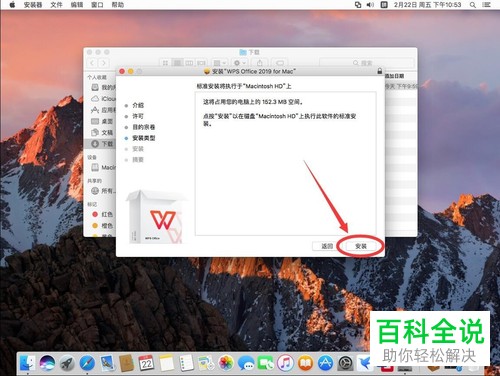
7. 第七步在弹出的窗口中,根据下图所示,按照要求输入管理员密码。
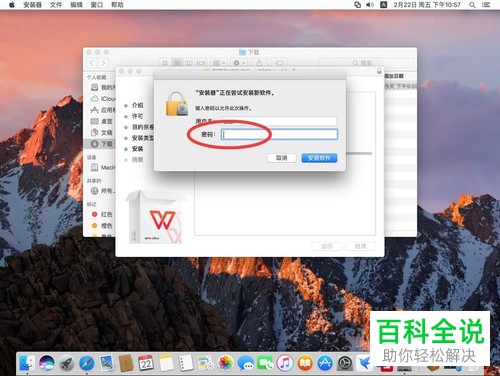
8. 第八步输入完成后,根据下图箭头所指,点击【安装软件】选项。

9. 第九步根据下图所示,正在安装软件。
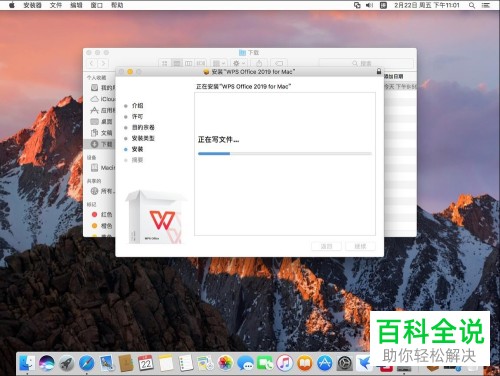
10. 第十步等待软件安装成功,根据下图箭头所指,点击【关闭】选项。
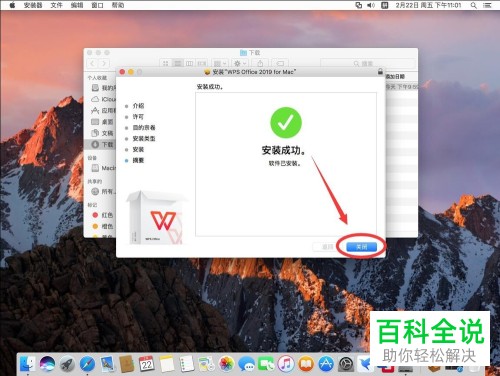
11. 第十一步在弹出的提示窗口中,根据下图箭头所指,点击【移到废纸篓】选项。
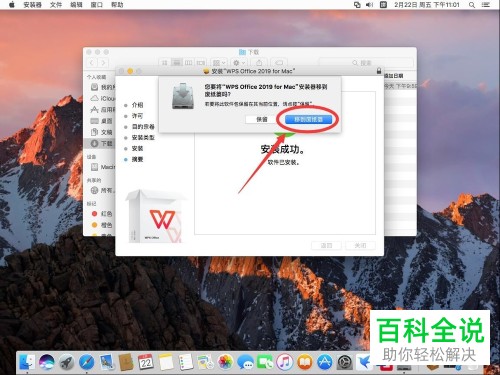
12. 第十二步根据下图箭头所指,点击顶部【前往】选项。
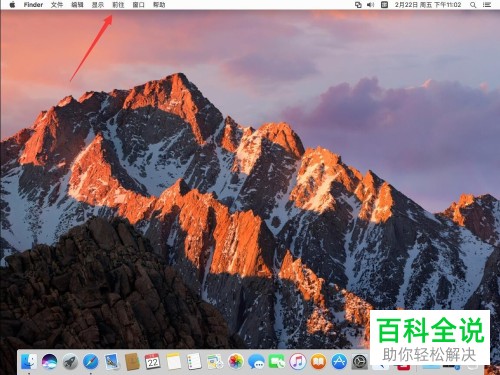
13. 第十三步在弹出的菜单栏中,根据下图箭头所指,点击【应用程序】选项。
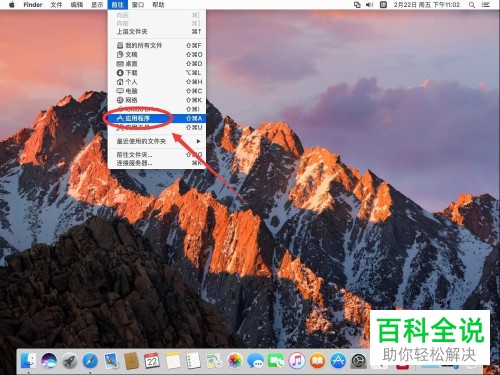
14. 最后在【应用程序】窗口中,根据下图箭头所指,找到并点击【WPS】图标即可打开应用。
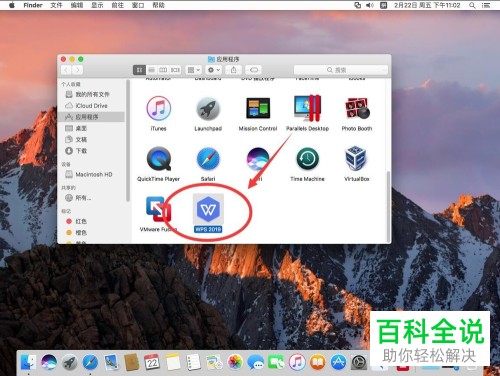 以上就是怎么在Mac电脑中下载并安装WPS的方法。
以上就是怎么在Mac电脑中下载并安装WPS的方法。
赞 (0)

